Microsoft har nu börjat rulla ut sin stora Windows 10 Anniversary Update som kommer med flera stora nyheter och många småfixar. Vi visar hur du kommer igång redan idag.
Windows 10 Anniversary Update är Microsofts första riktigt stora uppdatering av Windows 10 och den kompletta listan över nya funktioner och buggfixar är väl tilltagen. Microsoft har redan börjat rulla ut uppdateringen till många av sina användare men även om du inte är en dessa kan du redan idag installera Anniversary Update på din PC.
1. Uppdatera med Windows Update
Först är det enklast att ta dig till Windows Update i ditt operativsystem för att se om din dator redan hämtat eller är redo att hämta Windows 10 Anniversary Update. Öppna startmenyn genom att trycka Windows-knappen. Skriv sedan “Windows Update” och tryck enter.
Här kommer du in i Windows uppdateringsverktyg, tryck “sök efter uppdatering”.
 Ser du sedan en uppdatering som heter “Feature update to Windows 10 1607” är din dator redan redo att hämta hem Anniversary Update. Påbörja nerladdningen och när den är klar följ installationsguiden.
Ser du sedan en uppdatering som heter “Feature update to Windows 10 1607” är din dator redan redo att hämta hem Anniversary Update. Påbörja nerladdningen och när den är klar följ installationsguiden.
2. Uppdatera manuellt med Windows 10:s uppgraderingsverktyg
Hittar inte din dator någon Anniversary Update i Windows Update kan du enkelt ladda ner uppdateringen manuellt. Klicka dig vidare till Microsofts Windows 10-uppgraderingssajt.
 Klicka på “Update now” för att ladda ner Microsofts uppgraderingsverktyg “Windows10 Upgrade9252.exe”. Kör verktyget och följ uppdateringsguiden för att manuellt installera Anniversary Update på din Windows 10-dator.
Klicka på “Update now” för att ladda ner Microsofts uppgraderingsverktyg “Windows10 Upgrade9252.exe”. Kör verktyget och följ uppdateringsguiden för att manuellt installera Anniversary Update på din Windows 10-dator.
3. Gör en ren installation med Windows 10 Anniversary Update
Det sista alternativet är att rekommendera för de användare som vill börja om på ny kula och få ett så slimmat operativsystem som möjligt. Genom att ladda ner Microsofts “MediaCreationTool” kan man hämta hem de fullfjädrade ISO-filerna för Windows 10 med Anniversary Update inkluderat. Dessa filer kan sedan användas för att skapa ett bootbart USB-minne så att du kan göra en ren och färsk installation av Windows 10 Anniversary Update på vilken dator som helst. Märk väl att du kommer att behöva en giltig Windows 10-nyckel för att slutföra installationen.
Obs. Du kan även ladda hem de fullständiga ISO-filerna för Windows 10 med Anniversary Update från Microsofts hemsida.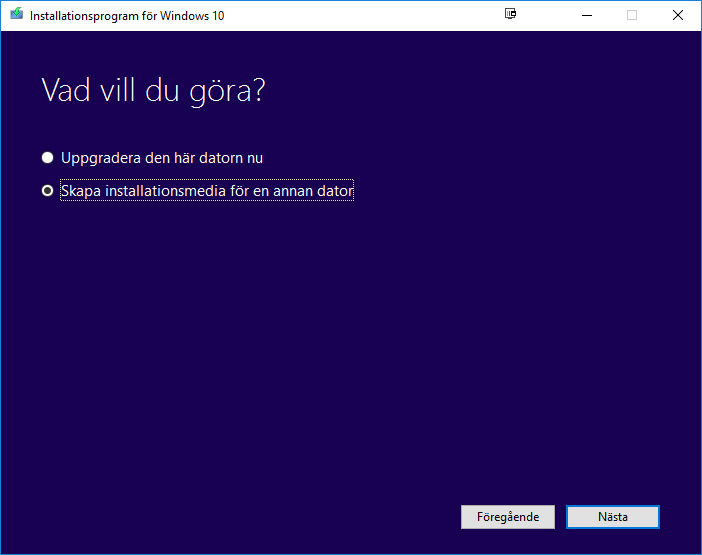
Hur du skapar en bootbar USB-enhet med Windows 10 Anniversary Update finns att hitta här. (OBS! Stegen är exakt desamma som i vår tidigare guide och Anniversary Update kommer med automatiskt i den nerladdade ISO-filen.)
Så här gör du Windows 10 mer privat – sluta dela din data med Microsoft och många andra
Håll koll på Nordichardware för fler artiklar med tips och tricks för nya Windows 10 Anniversary Update och kom gärna med egna tankar och tips i forumet.












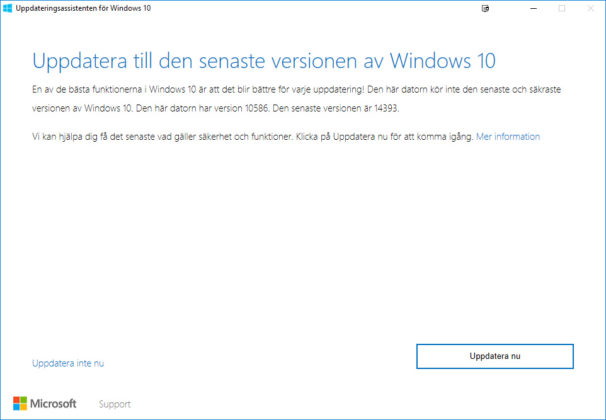
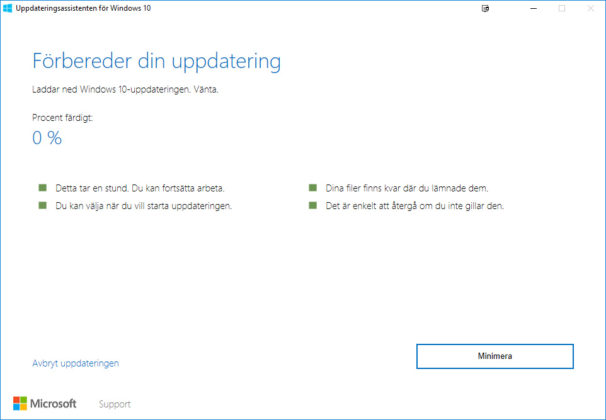




Ja eller så laddar du ner en ISO direkt och uppdaterar genom den så sparar du halva den tiden. https://www.microsoft.com/en-us/software-download/windows10ISO/?tduid=(e28732ce27a16ad0fff1880a841405b4)(259740)(2542549)(d_wp)()
Det är en mer “manuell” variant mot att köra Microsofts nerladdningsverktyg där man också kan hämta ISOn. Men det är helt klart en bra poäng och jag lägger till en mening om det i artikeln. 🙂
Då kan du lägga till detta alternativ åxå https://support.microsoft.com/en-us/help/12387/windows-10-update-history